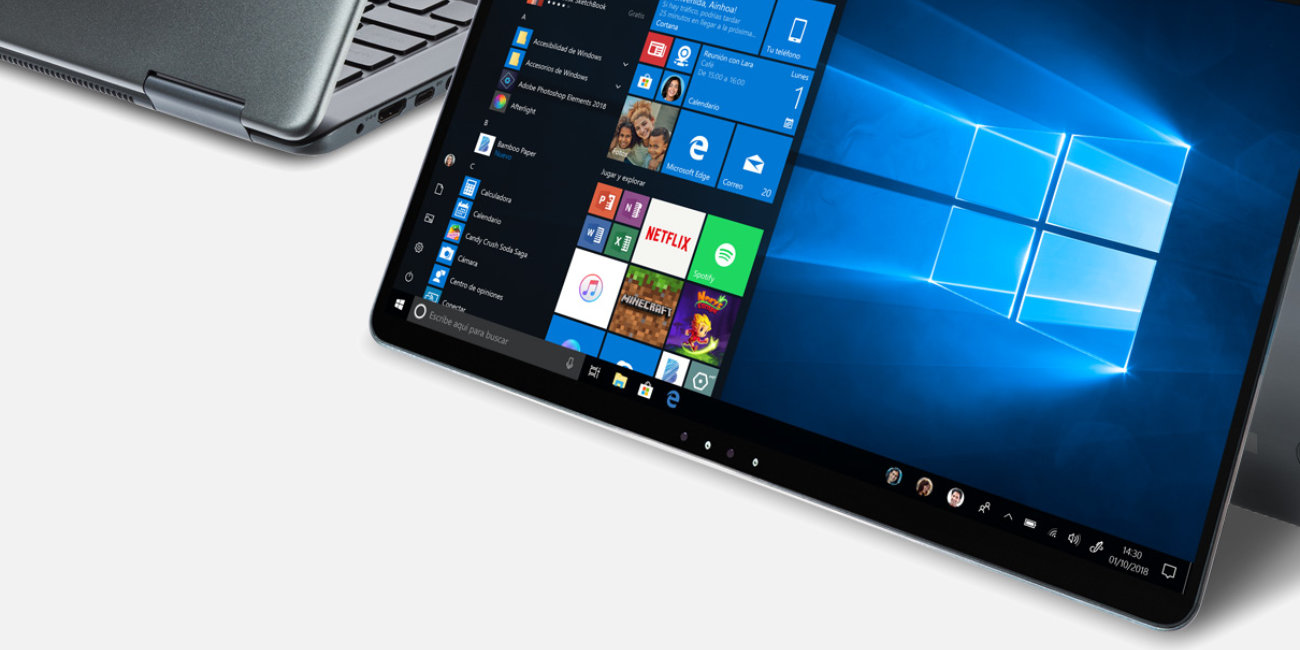Algo que todos utilizamos en Windows 10 es su menú de inicio. Pues bien, en este artículo te vamos a enseñar cómo añadir un acceso directo a ese mismo menú de inicio.
Lo que está claro es que el menú de inicio de Windows siempre ha tenido altibajos. Tuvo mucho éxito en Windows 7, muchísimas críticas en Windows 8 y en el actual Windows 10 vuelve a gustar, ya que tiene lo mejor de las versiones 7 y 8, logrando un menú de inicio funcional y bastante más atractivo.
Pues bien, en este articulo vamos a ver cómo hacer un acceso directo en nuestro menú de inicio de Windows 10, que podrá ser tanto una aplicación como un directorio.
Algo que nos va a permitir ganar mucho tiempo para acceder, puesto que lo tendremos mucho más a mano. Para lograr tal menester tan sólo debemos hacer lo siguiente:
- Tenemos que abrir el explorador de archivos.
- Una vez ahí, debemos ir a la unidad donde tengamos instalado Windows 10 (normalmente C:).
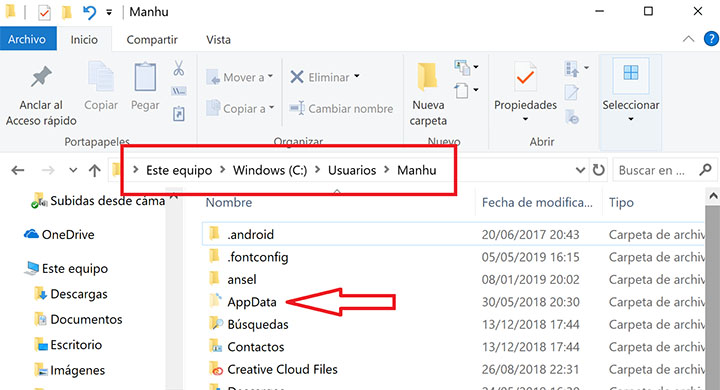
- Entramos en Usuario y luego en el nombre de usuario que hayamos asignado ("Manhu" en las capturas de ejemplo).
- Y nos dirigimos a la siguiente ruta:
- AppData > Roaming > Microsoft > Windows > Menú Inicio > Programas
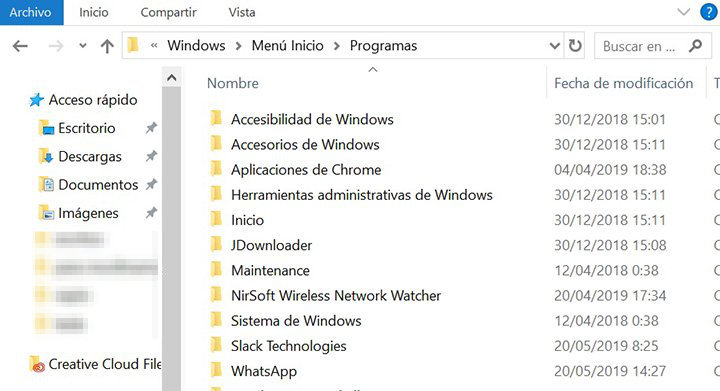
- En algunos casos, AppData no sale si no vamos a Vista (en la parte superior de la ventana), pulsamos en "Mostrar u ocultar" y marcamos la opción "Elementos ocultos".
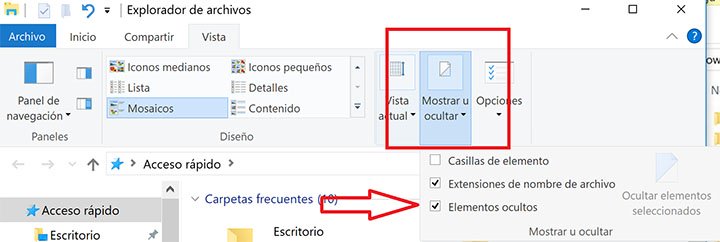
- Entonces en esta dirección, dentro de la carpeta "Programas", colocamos el acceso directo que queramos utilizar.
- Y por último debemos reiniciar nuestro ordenador y veremos nuestro nuevo acceso directo.
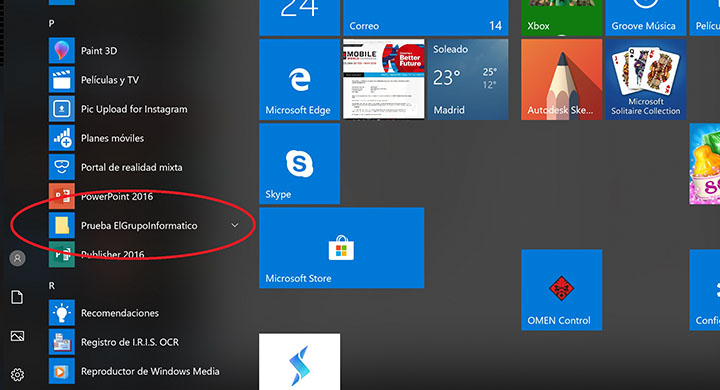
En la ruta que os hemos dicho antes, encontramos que hay muchos accesos directos y directorios, ya que es lugar donde tenemos todos los elementos que luego nos salen cuando pulsamos en el menú de inicio, al desplegarlo, de nuestro Windows 10.
Así que gracias a lo que te hemos contado podrás añadir un acceso directo o directorio que tú quieras al menú de inicio de Windows, para poder localizarlo de la manera más fácil posible y aprovechar mejor las novedades que han ido llegando al sistema.
- Ver Comentarios